人教版五年级上册信息技术第6课 绘制图形很便捷(课件)(共15张PPT)
文档属性
| 名称 | 人教版五年级上册信息技术第6课 绘制图形很便捷(课件)(共15张PPT) |  | |
| 格式 | pptx | ||
| 文件大小 | 4.2MB | ||
| 资源类型 | 教案 | ||
| 版本资源 | 通用版 | ||
| 科目 | 信息科技(信息技术) | ||
| 更新时间 | 2023-10-25 23:04:30 | ||
图片预览

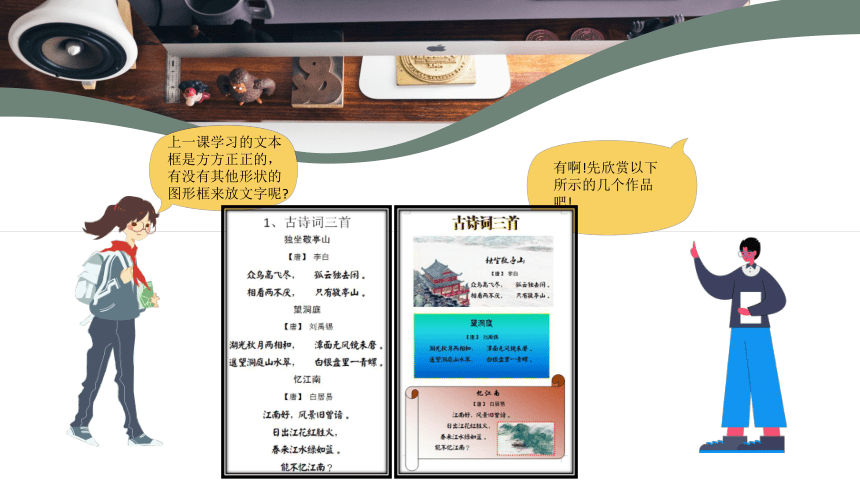
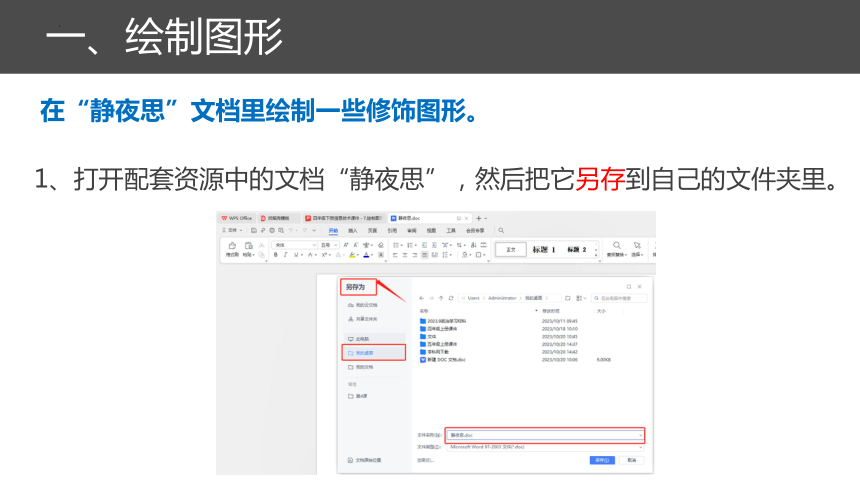
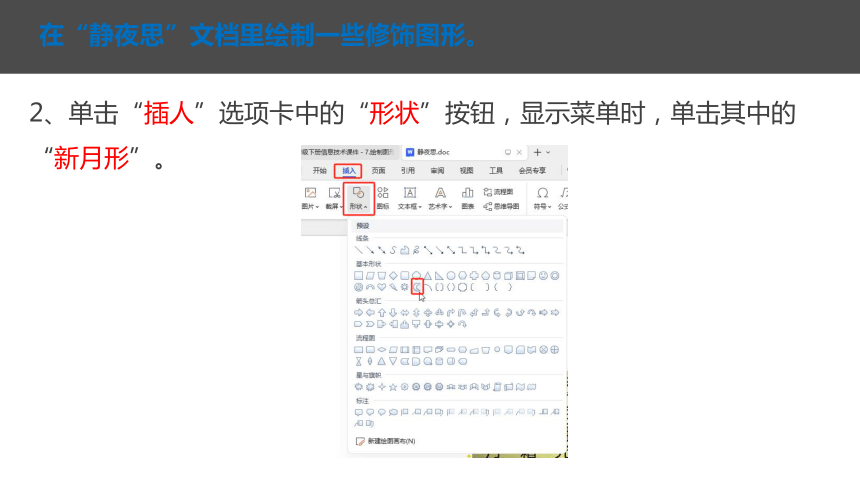
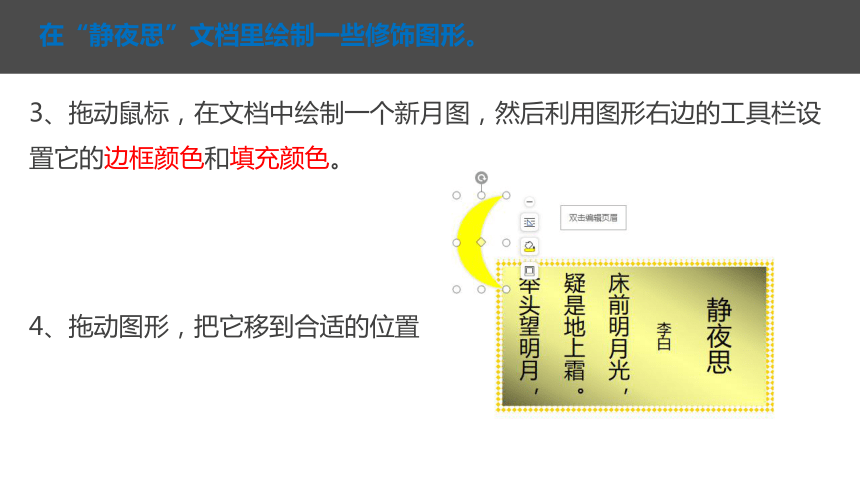
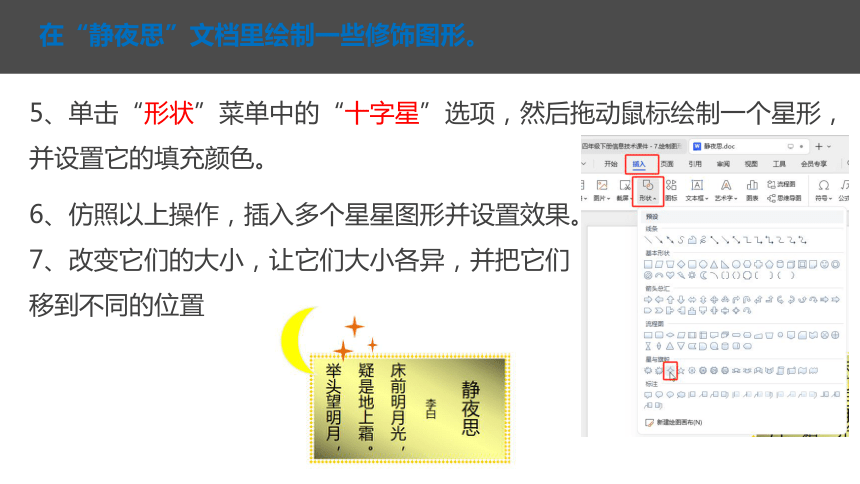
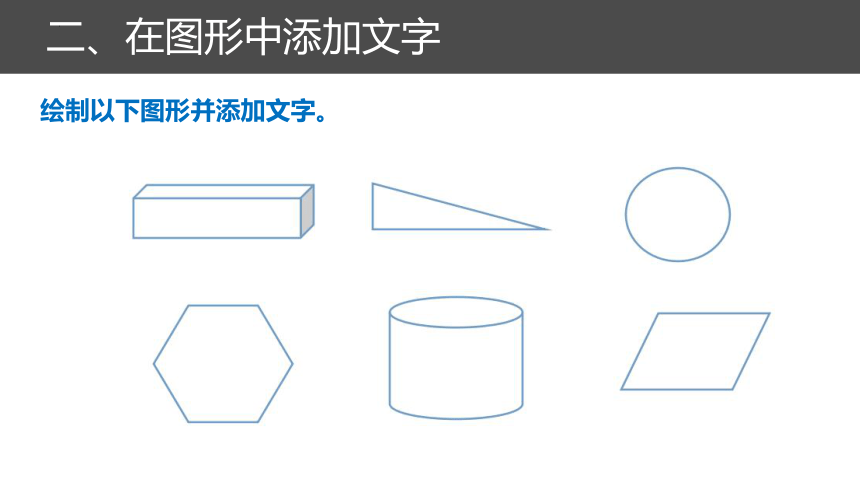
文档简介
(共15张PPT)
绘制图形很便捷
上一课学习的文本框是方方正正的,有没有其他形状的图形框来放文字呢
有啊!先欣赏以下所示的几个作品吧!
一、绘制图形
在“静夜思”文档里绘制一些修饰图形。
1、打开配套资源中的文档“静夜思”,然后把它另存到自己的文件夹里。
在“静夜思”文档里绘制一些修饰图形。
2、单击“插人”选项卡中的“形状”按钮,显示菜单时,单击其中的“新月形”。
在“静夜思”文档里绘制一些修饰图形。
3、拖动鼠标,在文档中绘制一个新月图,然后利用图形右边的工具栏设置它的边框颜色和填充颜色。
4、拖动图形,把它移到合适的位置
在“静夜思”文档里绘制一些修饰图形。
5、单击“形状”菜单中的“十字星”选项,然后拖动鼠标绘制一个星形,并设置它的填充颜色。
6、仿照以上操作,插入多个星星图形并设置效果。
7、改变它们的大小,让它们大小各异,并把它们移到不同的位置
二、在图形中添加文字
绘制以下图形并添加文字。
二、在图形中添加文字
1、利用“形状”菜单中的图形选项,绘制上图所示的几种图形并设置它们的填充效果
二、在图形中添加文字
2、右击图形,出现一个快捷菜单时,单击其中的“添加文字”命令,图形中会出现插人点,这时输人文字并设置格式
3、给其他图形添加文字
三、设置图形的叠放次序
绘制下图中的图形并调整叠放次序
三、设置图形的叠放次序
1、依次绘制笑脸图和圆柱图,然后设置它们的填充颜色
2、把笑脸图移到圆柱图的顶部,使圆柱挡住笑脸的一部分
三、设置图形的叠放次序
3、利用“置于顶层”命令,把笑脸图显示在圆柱体的上面
四、组合对象
组合笑脸图和圆柱体图。
1、按住Shift键,然后依次单击要组合的笑脸图和圆柱形图,使它们被选定
2、右击选定的图形单击快捷菜单中“组合选项里的“组合”命令,两个图形就被组为一个整体了
文字处理软件,你知道多少
20世纪80年代初,可以处理中文的字处理软件陆续出现在我国的软件市场。当时比较流行的有WPS、CCED、WordStar等。20世纪90年代,Windows系统在我国逐渐得到推广。Word和WPS充分利用了Windows良好的图形界面,将图文处理等功能结合起来,成为国内比较流行的文字处理软件。
WPS是1989年由我国金山公司推出的办公软件,现在已升级为WPS组合,其中包括了文字、表格、演示、流程图等多个软件。目前,WPS已经成为国内使用很普遍的软件,其中的文字处理软件也成为人们常用的一个软件。
下课了
绘制图形很便捷
上一课学习的文本框是方方正正的,有没有其他形状的图形框来放文字呢
有啊!先欣赏以下所示的几个作品吧!
一、绘制图形
在“静夜思”文档里绘制一些修饰图形。
1、打开配套资源中的文档“静夜思”,然后把它另存到自己的文件夹里。
在“静夜思”文档里绘制一些修饰图形。
2、单击“插人”选项卡中的“形状”按钮,显示菜单时,单击其中的“新月形”。
在“静夜思”文档里绘制一些修饰图形。
3、拖动鼠标,在文档中绘制一个新月图,然后利用图形右边的工具栏设置它的边框颜色和填充颜色。
4、拖动图形,把它移到合适的位置
在“静夜思”文档里绘制一些修饰图形。
5、单击“形状”菜单中的“十字星”选项,然后拖动鼠标绘制一个星形,并设置它的填充颜色。
6、仿照以上操作,插入多个星星图形并设置效果。
7、改变它们的大小,让它们大小各异,并把它们移到不同的位置
二、在图形中添加文字
绘制以下图形并添加文字。
二、在图形中添加文字
1、利用“形状”菜单中的图形选项,绘制上图所示的几种图形并设置它们的填充效果
二、在图形中添加文字
2、右击图形,出现一个快捷菜单时,单击其中的“添加文字”命令,图形中会出现插人点,这时输人文字并设置格式
3、给其他图形添加文字
三、设置图形的叠放次序
绘制下图中的图形并调整叠放次序
三、设置图形的叠放次序
1、依次绘制笑脸图和圆柱图,然后设置它们的填充颜色
2、把笑脸图移到圆柱图的顶部,使圆柱挡住笑脸的一部分
三、设置图形的叠放次序
3、利用“置于顶层”命令,把笑脸图显示在圆柱体的上面
四、组合对象
组合笑脸图和圆柱体图。
1、按住Shift键,然后依次单击要组合的笑脸图和圆柱形图,使它们被选定
2、右击选定的图形单击快捷菜单中“组合选项里的“组合”命令,两个图形就被组为一个整体了
文字处理软件,你知道多少
20世纪80年代初,可以处理中文的字处理软件陆续出现在我国的软件市场。当时比较流行的有WPS、CCED、WordStar等。20世纪90年代,Windows系统在我国逐渐得到推广。Word和WPS充分利用了Windows良好的图形界面,将图文处理等功能结合起来,成为国内比较流行的文字处理软件。
WPS是1989年由我国金山公司推出的办公软件,现在已升级为WPS组合,其中包括了文字、表格、演示、流程图等多个软件。目前,WPS已经成为国内使用很普遍的软件,其中的文字处理软件也成为人们常用的一个软件。
下课了
同课章节目录
